Win10专业版蓝屏且提示错误代码0x00000050的解决方案
win10是一个全新的操作系统,但是用户在使用时仍会遇到恼人的蓝屏问题。比如,最近有位Win10专业版用户就反馈自己的电脑会经常蓝屏,且蓝屏代码为0x00000050。这是怎么回事呢?下面,系统城小编就针对该问题为大家介绍下具体解决方案。
解决方案:
1、在桌面上使用win+r快捷键打开运行窗口,输入msconfig命令回车,如下图所示:
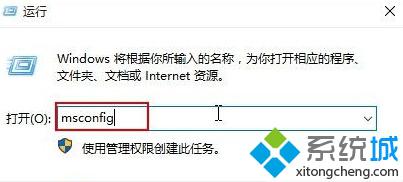
2、在弹出的常规选项卡,单击“有选择的启动”然后单击清除“加载启动项”勾选,如下图所示:
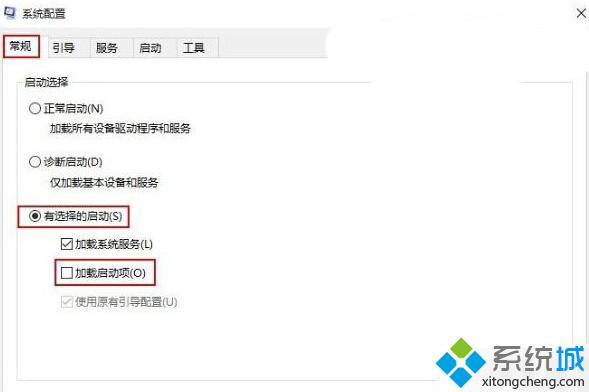
3、切换到服务栏,点击“隐藏所有Microsoft服务”,然后点击“全部禁用”,如下图所示:
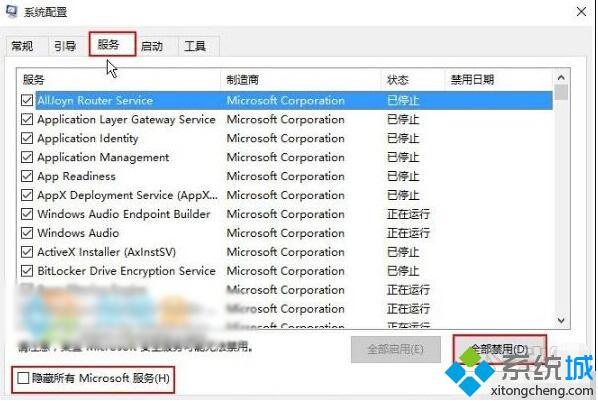
4、再切换到“启动”栏,点击“打开任务管理器”在弹出界面中,点击启动项,然后单击禁用,点击确定后重新启动系统,如下图所示:
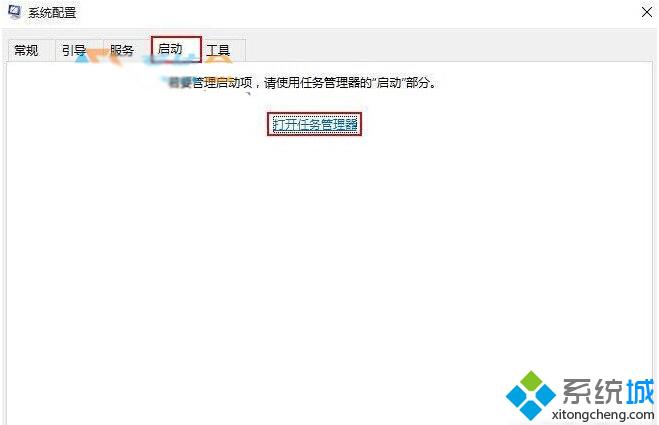
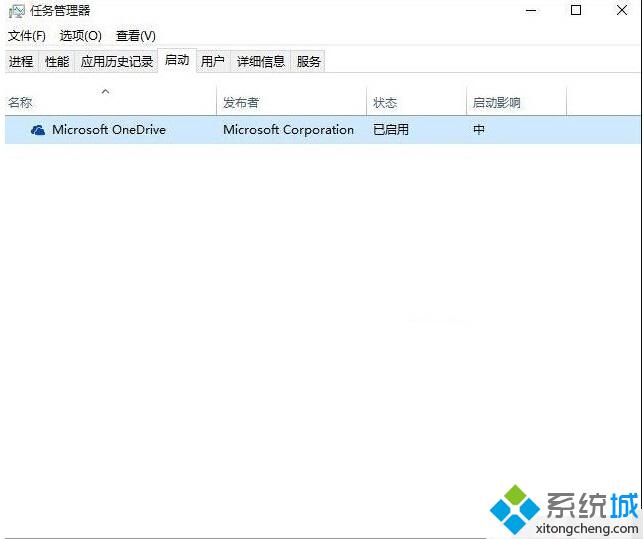
Win10专业版蓝屏且提示错误代码0x00000050的解决方案就介绍到这里了。上面的操作是让Win10系统处于比较纯净的启动环境让蓝屏问题不再出现,如果还是没用,那你可以考虑一下驱动问题!
相关教程:电脑蓝屏代码大全及解决方案蓝屏代码查询器手机版我告诉你msdn版权声明:以上内容作者已申请原创保护,未经允许不得转载,侵权必究!授权事宜、对本内容有异议或投诉,敬请联系网站管理员,我们将尽快回复您,谢谢合作!










